Sie können Ihre eigene Version von CarPlay für Ihr Auto erstellen, das diese Funktion nicht unterstützt, indem Sie diese Schritte auf Ihrem iPhone ausführen.
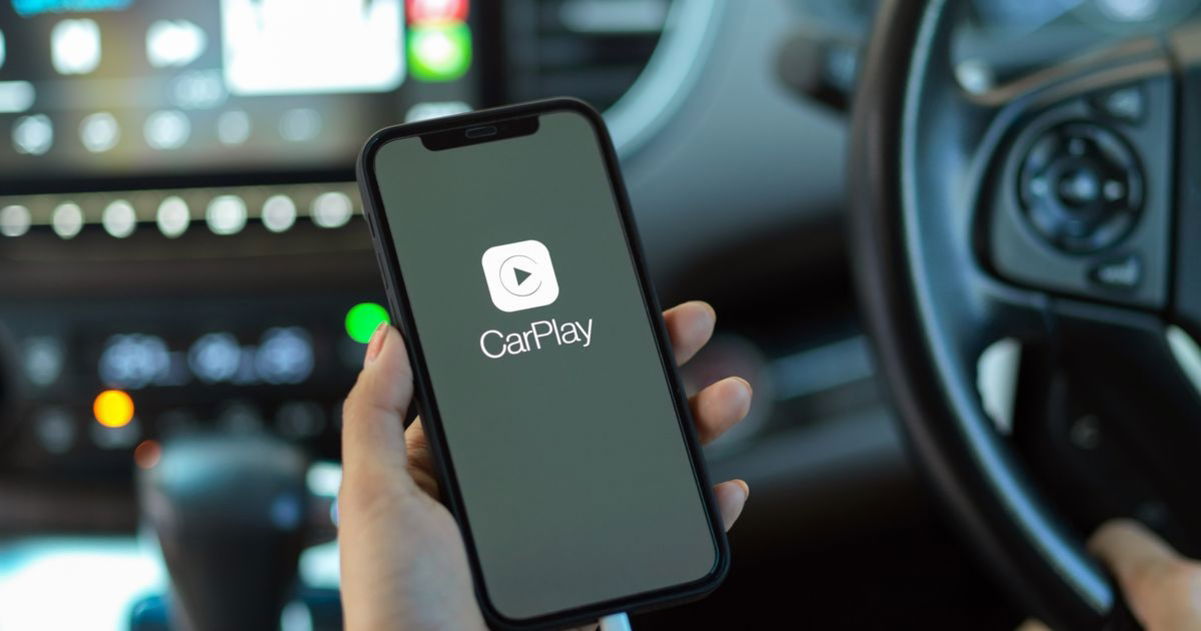
CarPlay ist eine nützliche Apple-Funktion, die uns das beste Synchronisationserlebnis zwischen unserem Auto und dem iOS-Smartphone ermöglicht. Dafür gibt es ein GanzesListe der iPhone-Apps, die Sie mit CarPlay in Ihrem Auto verwenden können. Bedauerlicherweise,Nicht alle Autos auf der Welt verfügen über CarPlayoder mit einer Funktion, die die Synchronisierung zwischen dem Mobiltelefon und dem Autosystem erleichtert, und deshalb bringen wir es Ihnen heuteMit diesen Tricks nutzen Sie Ihr iPhone in einem Auto ohne CarPlay und erleben ein nahezu intelligentes Erlebnisin Ihrem Fahrzeug.
Um in Ihrem Auto ohne CarPlay ein möglichst CarPlay-ähnliches Erlebnis zu schaffen,Sie müssen lediglich Siri Shortcuts auf Ihrem Gerät habendas kam in iOS 12 und dasSie verfügen über viele Funktionen zur Automatisierung von Prozessenauf Ihrem Gerät sowie den Fokusmodus, der in iOS 15 eingeführt wurde. Wenn Sie all dies haben, können Sie jetzt mit der Erstellung eines Erlebnisses fortfahren.CarPlay" in Ihrem normalen Auto.
Schritt 1: Beginnen wir mit der Shortcuts-App
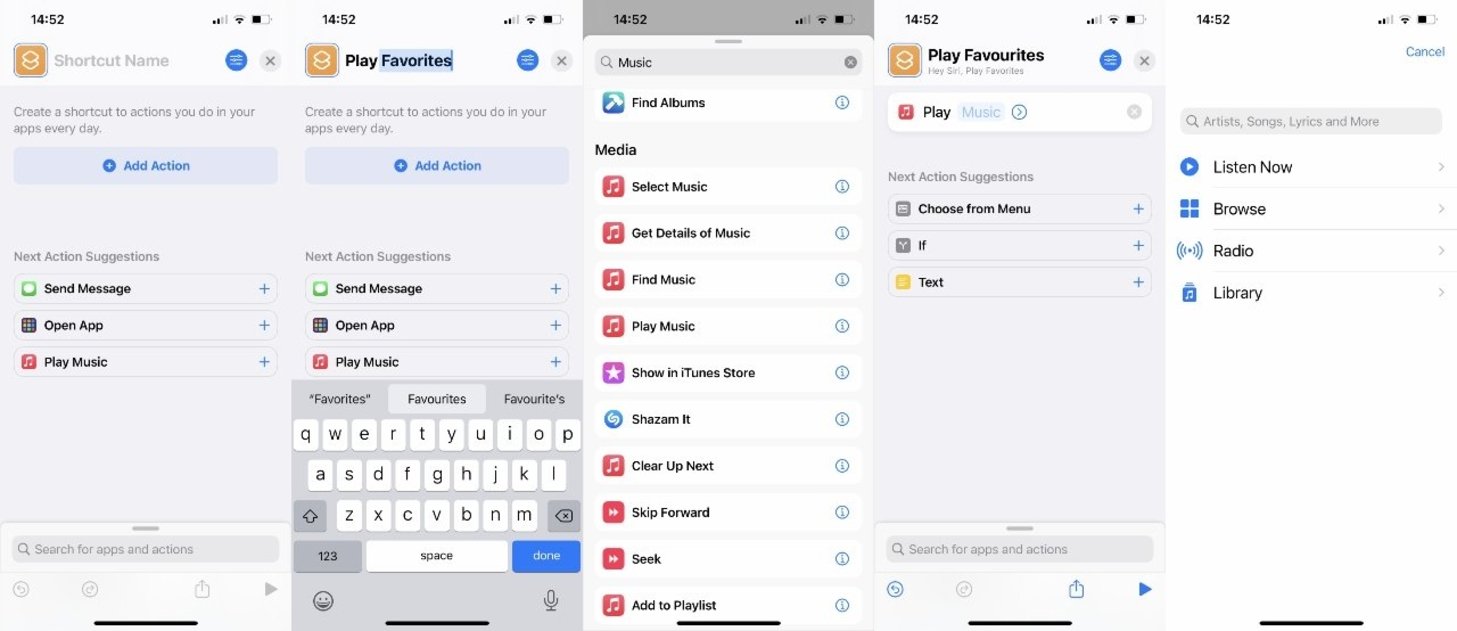
Erstellen Sie Ihre Verknüpfungen auf dem iPhone
Um den ersten Teil des Prozesses abzuschließen, müssen Sie die folgenden Anweisungen befolgen. Bei dieser GelegenheitWir werden die Shortcuts-Anwendung verwenden, die bereits seit iOS 12 auf unserem Gerät installiert istWenn Ihr Gerät also über diese Version verfügt, sollten Sie keine Probleme damit haben, loszulegen. Befolgen Sie diese Schritte, um mit der Erstellung von Verknüpfungen für Ihre eigene Heimversion von CarPlay zu beginnen:
- Öffnen Sie die AppVerknüpfungen.
- Befindet sich in derRegisterkarte „Meine Verknüpfungen“.und tippen Sie auf das SymbolMehr (+)in der oberen rechten Ecke Ihres Bildschirms.
- InVerknüpfungsnameSchreiben Sie diejenige, die Ihnen am besten erscheint. Zum Beispiel „Favoriten abspielen“.
- Tippen Sie aufAktion hinzufügen.
- SchreibtMusikin der Suchleiste.
- Sobald Sie die Liste angezeigt haben, schauen Sie unter nachInhaltsbereichderjenige, der sagtSpielen Sie Musik.
- Tippen Sie auf die OptionMusikwelches in Blau neben dem Wort Play erscheint.
- Tippen Sie in der angezeigten Liste aufHöroption.
- Hier auswählenMix: Favoriten.
- Auch wenn es ein wenig kostet, spielen Sie weiterdas kleine Kreuzwelches direkt in der oberen rechten Ecke angezeigt wird.
- Sie haben Ihre Verknüpfung bereits parat, aber tippen Sie aufSymbol „Einstellungen“.das in der oberen rechten Ecke direkt neben dem X erscheint.
- Wählen Sie hier „Zum Startbildschirm hinzufügen".
- Geben Sie denselben Namen ein, den Sie in Schritt 3 ausgewählt haben, und tippen Sie auf „Hinzufügen".
Ja, wir wissen, dass das Erstellen einer Verknüpfung für eine Playlist ziemlich viele Schritte erfordert, aber das ist so ziemlich der Prozess für jede andere Verknüpfung. Wenn Sie weitere Verknüpfungen für andere, spezifischere Wiedergabelisten erstellen möchten, können Sie damit fortfahren undSie müssen nur das auf Ihrem Startbildschirm erstellte Symbol berührenum mit dem Spielen dieser Lieder zu beginnen.
Schritt 2: Bearbeiten Sie Ihren Startbildschirm mit dem Fokusmodus
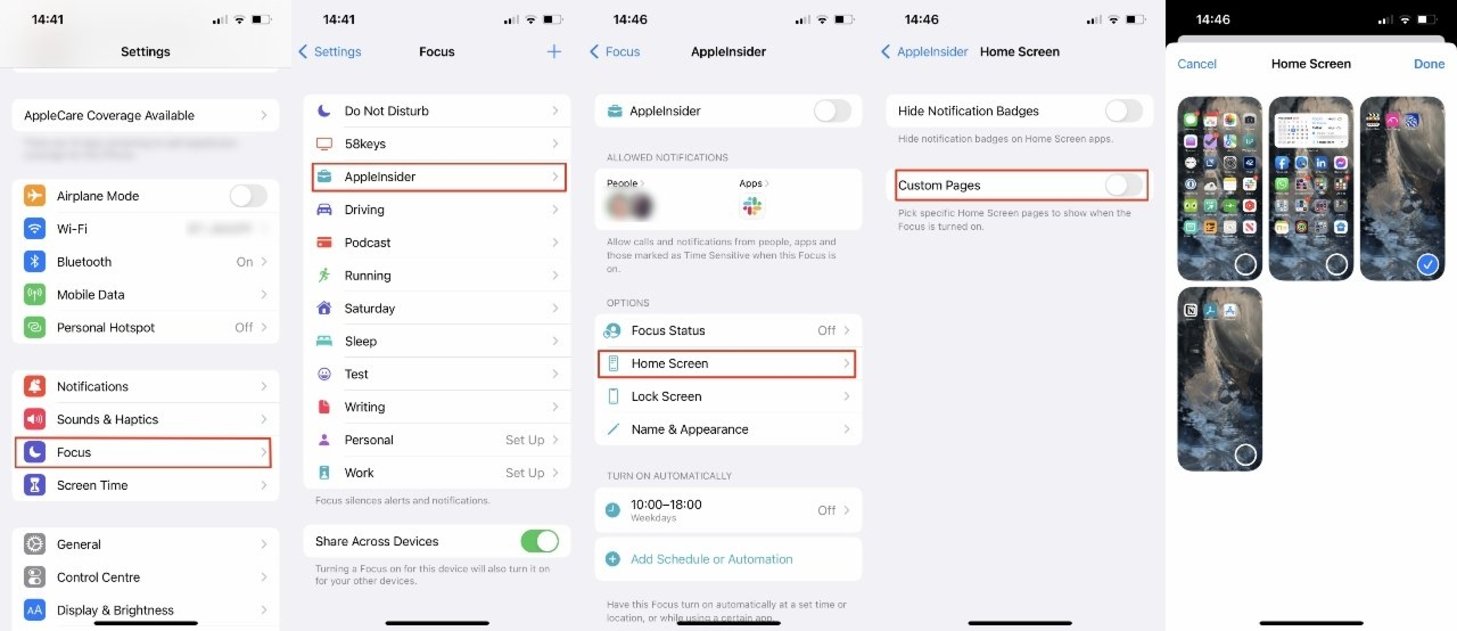
Richten Sie Ihren Startbildschirm mit dem Fokusmodus ein
Dieser zweite Schrittermöglicht es Ihnen, zum Startbildschirm zurückzukehren, der den von CarPlay inspirierten Verknüpfungen gewidmet ist. Wenn Sie diesen Abschnitt nicht befolgen, kehren Sie jedes Mal, wenn Sie eine der Verknüpfungen verlassen, zum Standard-Startbildschirm zurück. Wenn Sie mit dem Auto unterwegs sind, ist es nicht ideal, raten zu müssen, um welchen der Bildschirme es sich bei dieser Verknüpfung handelt auf. endogene Version von CarPlay.
Sobald Sie alle benötigten Verknüpfungen auf Ihrem Startbildschirm haben,Sie können damit fortfahren, einen neuen Bildschirm zu erstellen, um sie zu sortierenalles, bevor wir mit der nächsten Phase fortfahren. Die Schritte sind viel einfacher als in der ersten Phase und Sie müssen lediglich Folgendes tun:
- OffenEinstellungenauf Ihrem iPhone.
- Tippen Sie aufAnsatz.
- Sie können einen Modus aus der Liste auswählen oder über das Symbol einen neuen erstellen.Mehr (+)in der oberen rechten Ecke.
- Wählen Sie im Abschnitt „Optionen“ die Option ausStartbildschirm.
- Hier aktivierenBenutzerdefinierte Seiten.
- Wählen Sie die Seite auswelches Ihre Auto-Verknüpfungen enthält.
Bereit. Jetzt aktivieren Sie jedes Mal den Fokusmodus, den Sie konfiguriert habenEs wird Ihnen nur der Startbildschirm angezeigt, den Sie im letzten Schritt ausgewählt haben. Dadurch können Sie sich auf die Route konzentrieren und Ihren Startbildschirm jedes Mal organisiert halten, wenn Sie eine Verknüpfung verlassen. Wenn Sie es nicht konfiguriert haben, kehren Sie jedes Mal, wenn Sie zum Startbildschirm zurückkehren, zum Hauptbildschirm zurück, und wenn Sie zu denen gehören, die mehr als einen haben, müssen Sie möglicherweise ständig in der Mitte nach dem Bildschirm suchen, den Sie benötigen des Weges.
Schritt 3: Nutzen Sie Widgets zu Ihrem Vorteil
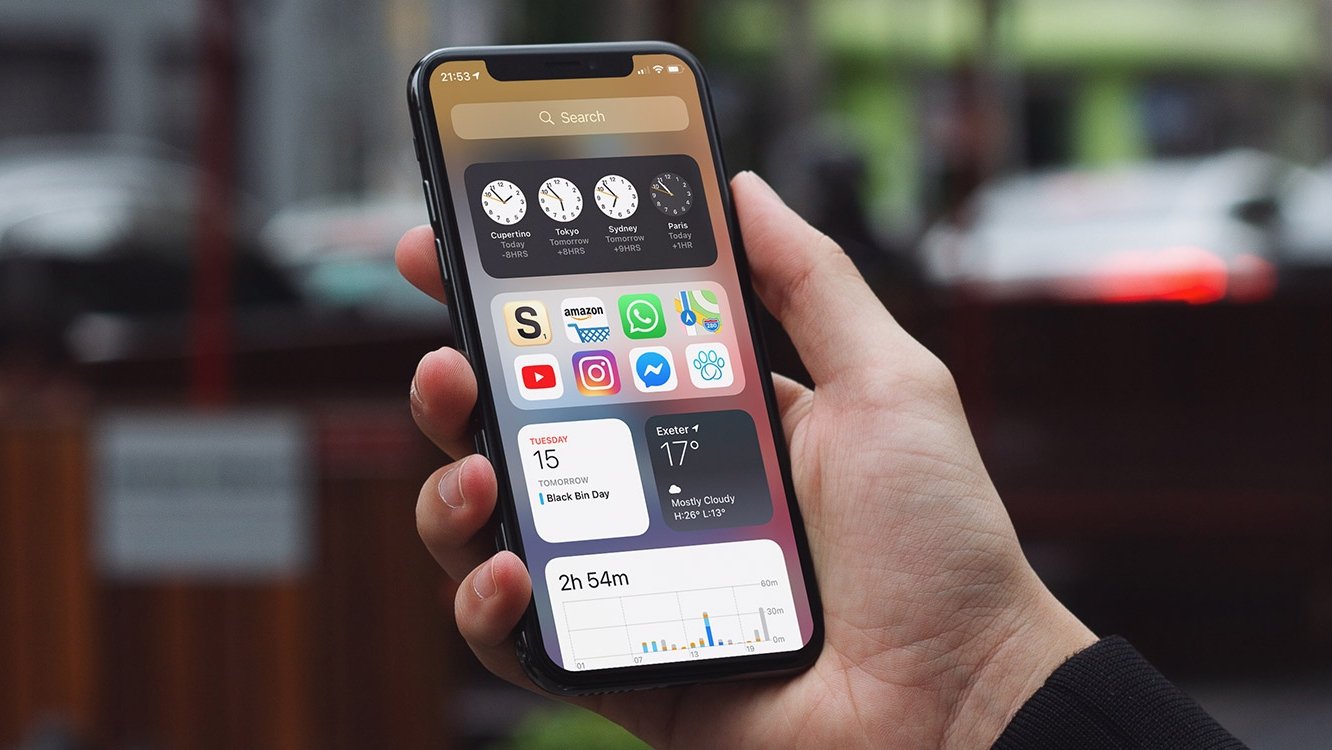
So fügen Sie Widgets in Ihren Startbildschirm auf dem iPhone ein
Los WidgetsSie sind eine der großartigen Ergänzungen von Apple, die mit iOS 14 eingeführt wurden, und Sie können Ihren Bildschirm damit füllen, um schnell darauf zuzugreifen. Wenn Sie beispielsweise unterwegs auf Ihr Spotify zugreifen möchten,Sie können das Spotify-Widget in Ihren Startbildschirm integrieren.
Sie können auch hinzufügenWigdets für Ihre Kontakte, für die Karten-App und vieles mehrdie Sie benötigen, während Sie mit Ihrem Auto an Ihr Ziel fahren. Um Widgets hinzuzufügen, müssen Sie nur Folgendes tun:
- Drücken und haltenein leerer Teilvon Ihrem Startbildschirm aus.
- Tippen Sie auf das SymbolMehr (+)in der oberen linken Ecke.
- Wählen Sie das Widget ausWählen Sie unter den in der Liste verfügbaren Optionen den gewünschten Eintrag aus.
Je nach Anwendung können Sie unterschiedliche Größen für die Widgets Ihrer Wahl auswählen, die jeweils mehr oder weniger Informationen auf dem Bildschirm anzeigen. Danach,Sie haben bereits Ihre eigene Version von CarPlay für Ihr Auto konfiguriertohne diese Funktion nativ.Jetzt können Sie Ihre tägliche Route genießen!
Du kannst folgeniPadisiertInFacebook,WhatsApp,Twitter (X)konsultieren oder konsultierenunser Telegram-Kanalum über die neuesten Technologienachrichten auf dem Laufenden zu bleiben.
